Daptar eusi
The Table Array mangrupakeun salah sahiji argumen anu diperlukeun dina VLOOKUP function dina Microsoft Excel. Fungsi VLOOKUP maluruh nilai nu tangtu dina rentang (dina ngaran ' Table Array ' ku MS Excel) pikeun mulangkeun nilai tina kolom nu tangtu dina baris nu sarua. Artikel ieu bakal ngajelaskeun naon Table Array sareng kumaha fungsina dina VLOOKUP kalayan conto anu cocog sareng ilustrasi anu pas.
Unduh Buku Latihan
Anjeun tiasa ngaunduh témplat Excel gratis ti dieu sareng prakna nyalira.
Table_array dina VLOOKUP.xlsxWhat Is Table Argumen Array dina Fungsi VLOOKUP?
Argumen Table Array dina fungsi Excel VLOOKUP dipaké pikeun manggihan jeung néangan nilai nu dipikahoyong dina wangun hiji Asép Sunandar Sunarya dina tabél. Nalika nganggo fungsi VLOOKUP , urang kedah nyetél rentang data dimana urang bakal milarian nilai urang. Rentang ieu disebut Table Array .
Syntax:
VLOOKUP(lookup_value, table_array, col_index_num, [range_lookup])  Argumen:
Argumen:
lookup_value : Niley nu dipaké pikeun néangan.
table_array : Nu dipilih rentang nu Anjeun hoyong manggihan nilai lookup jeung nilai balik. Disebut oge Table Array.
col_index_num : Jumlah kolom dina rentang nu dipilih nu ngandung nilai balik.
[range_lookup] : PALSU atawa0 pikeun patandingan pasti, BENER atawa 1 pikeun patandingan perkiraan.
3 Conto Ngagunakeun Argumen Table Array dina Excel VLOOKUP
Hayu urang kenalkeun heula dataset urang . Kuring geus dipaké sababaraha produk 'ngaran, kode, jeung harga dina dataset kuring. Ayeuna kuring bakal nunjukkeun tilu conto gampang ngagunakeun Table Array kalayan léngkah-léngkah anu saderhana.

Conto 1: Regular Table Array dina Lembar Kerja Excel anu Sarua
Dina conto ieu, urang bakal ngagunakeun ngan hiji susunan tabel tunggal dina fungsi VLOOKUP . Di dieu, urang bakal milarian nilai Kaos anu aya dina Sél B13, sarta nimba harga anu sasuai.
Lengkah:
⏩ Jenis rumus anu dipasihkeun di handap dina Sél C13 :
=VLOOKUP(B13,B5:D11,3,FALSE) Di dieu, B5:B13 nyaéta Tabel Array .
⏩ Teras pencét tombol Enter pikeun kéngingkeun kaluaran.

Ayeuna anjeun bakal ningali yén kami geus meunang hasil nu dipiharep.
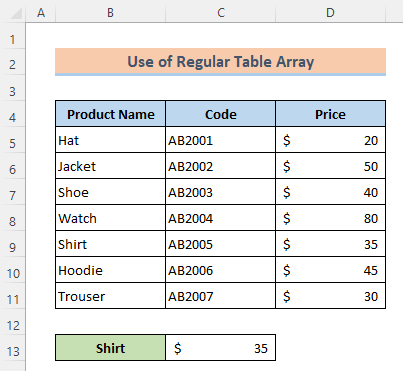
Baca Selengkapnya: Kumaha Nyieun Table Array dina Excel (3 Métode)
Conto 2: Array Méja Biasa tina Lembar Kerja Excel Lain
Hayu urang tingali upami rentang data urang aya dina lembar kerja anu sanés sareng urang hoyong kéngingkeun uih deui pikeun nilai lookup teras naon anu kedah dilakukeun. ngalakukeun. Éta saderhana pisan, kuring ngan ukur nempatkeun tabel data dina lembar kerja anu namina 'Table' . Teras, kuring bakal mendakan kaluaran dina lembar kerja sanés anu namina ' Ti Lembar Lain '. Tingali léngkah-léngkah di handap ieu sacara saksama.
Lengkah-léngkah:
⏩ Mimiti ngetikbagian tina rumus-
=VLOOKUP(B4, ⏩ Teras klik dina ngaran lembar kerja dimana rentang data urang aya. Ieu bakal mawa anjeun dina lembar kerja éta.

⏩ Ayeuna pilih rentang data B5:D11 tina lambar ieu.

⏩ Engké, lengkepan input argumen séjén kawas conto saméméhna.
⏩ Tungtungna, pencét tombol Asupkeun jeung sered Eusian Handle ikon.

Ieu kaluaran kami pikeun tilu item.

Maca deui : Kumaha ngagabungkeun Excel SUMIF & amp; VLOOKUP Across Multiple Sheets
Conto 3: Variabel Table Array
Anggap aya sababaraha tabel dina lambaran urang jeung urang hayang néangan up item nu sarua dina eta. tabél lajeng urang gé nganggo fungsi INDIRECT kalawan VLOOKUP fungsi pikeun ngalakukeunana. Fungsi TIDAK LANGSUNG ngabalikeun rujukan ka rentang. Keur kitu, Kuring geus nyieun dua tabel ngabogaan item sarua tapi Konci béda jeung harga. Ayeuna, kuring bakal milarian item 'Awas' dina kadua tabel.
Lengkah:
⏩ Aktipkeun Sél H5 .
⏩ Ketik rumus di handap ieu di jerona-
=VLOOKUP(G5,INDIRECT(F5),3,FALSE) ⏩ Pencét tombol Asupkeun .
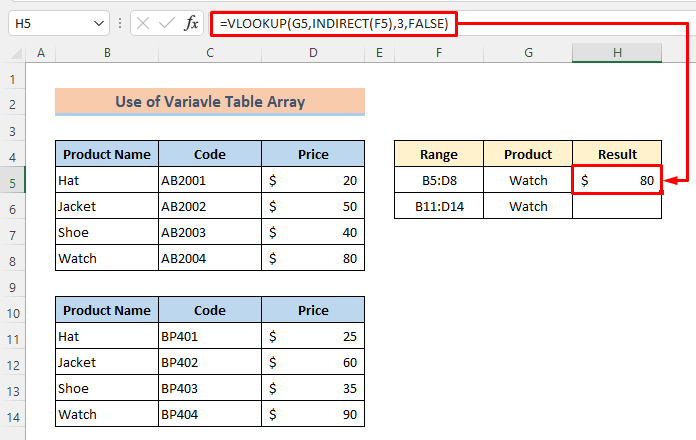
⏩ Teras sered ikon Fill Handle pikeun nyalin rumus sareng anjeun bakal ningali kaluaran sapertos gambar di handap ieu-

⏬ Rumus Rumus:
➤ INDIRECT(F5)
Fungsi INDIRECT bakal balikkeun rujukan ka arentang kawas-
{"Topi", "AB2001", 20; "Jaket", "AB2002", 50; "Sapatu", "AB2003", 40; "Arloji", "AB2004" ,80}
➤ VLOOKUP(G5,INDIRECT(F5),3,FALSE)
Saterusna VLOOKUP fungsi bakal masihan hasil saluyu tina rentang. Pikeun Sél G5 éta mulih deui salaku-
80
Maca deui: VLOOKUP TEU LANGSUNG dina Excel
Conto 4: Paké Ngaran Ditetepkeun pikeun Table Array
Gantina ngagunakeun rujukan sél, urang bisa make ngaran tangtu pikeun Table Array. Éta bakal gancang sareng ngahémat waktos pikeun ngagunakeun fungsi VLOOKUP . Hayu urang tingali kumaha nangtukeun ngaran.
Léngkah-léngkah:
⏩ Pilih rentang data B5:D11 .
⏩ Teras pencét kotak ngaran sélulér sareng ketik nami anu anjeun pilih. Abdi parantos netepkeun nami ' Tabel '.
⏩ Engke, klik tombol Asupkeun .

Ayeuna nami urang parantos didefinisikeun.
Ayeuna urang tiasa nganggo nami anu didefinisikeun pikeun rumus naon waé. Kuring bakal nunjukkeun anjeun kumaha ngagunakeunana dina fungsi VLOOKUP .
Lengkah:
⏩ Aktipkeun Sél C13 .
⏩ Tulis rumus anu dipasihkeun-
=VLOOKUP(B13,Table,3,0) ⏩ Tungtungna, pencét tombol Asupkeun .
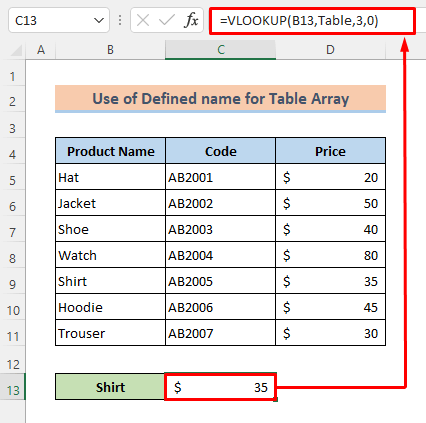
Baca Selengkapnya: Kumaha Ngaran Asép Sunandar Sunarya dina Excel (Kalayan Léngkah Gampang)

